プレゼンでアニメーションを使いすぎていませんか?
パワポは高機能ソフトなので、いろいろなアニメーションを使いたくなるのはわかるのですが、あまりにアニメーションを使いすぎると、とっても見づらいプレゼンスライドになってしまいます・・・
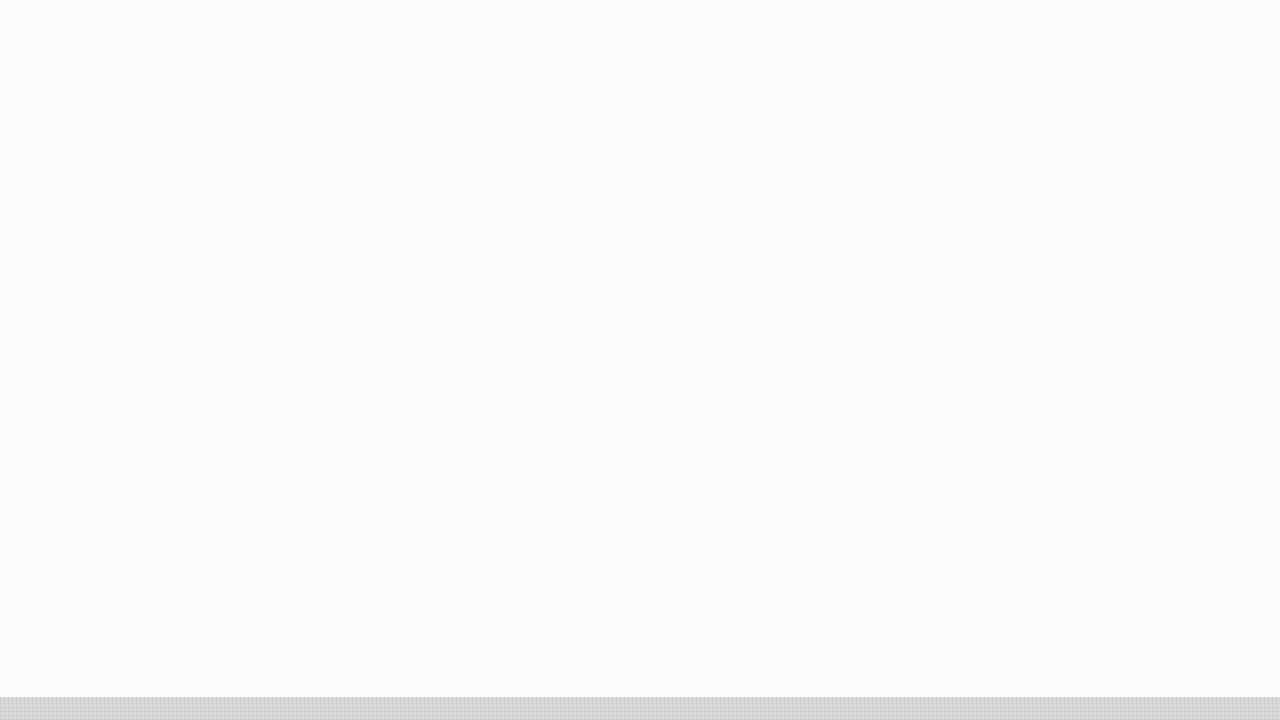
こんなにアニメーションが多用されてるスライドが続いたら見ていて疲れちゃいますよね。。。
ですから、アニメーションの使い過ぎには気を付けてくださいね!
パワポで使うアニメーションは、2つに絞ります!
「ワイプ」と「フェード」だけです。
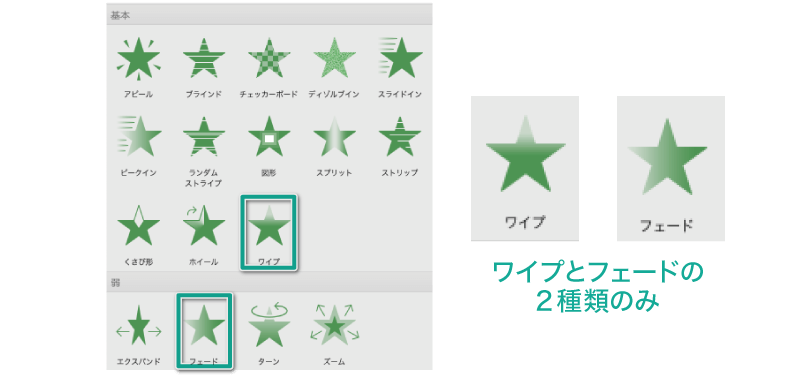
この2つだけで十分に聞き手に伝わるスライドを作ることができますので、是非チャレンジしてみてください。
誰でも簡単にきれいなプレゼン資料が作れる
↓↓↓
なぜプレゼンで使うアニメーションはたった2つで良いのか?

パワポのアニメーション機能を使って、驚くほど美しいスライドを制作する人もいます。
本当にパワポ?
ってぐらい繊細なアニメーションで魅力的なスライドを制作するんですが、私たちは、美しいスライドを作ることが目的ではなく、理解しやすいプレゼンスライドを制作することが目的ですよね。
ちゃんと聞き手に理解してもらって、商品を購入してもらったり、提案を受け入れてもらったりすることが、プレゼンを行う上で目指すべき目的です。
ですので、そのためにはアニメーションをたくさん使う必要はなくて、とてもシンプルな使い方で大丈夫なんです。
それにアニメーションを多用しすぎると、プレゼンしている時の操作も大変ですし、制作時もとても大変です。
時間ががかりますし、修正するときにもアニメーションが多いと、混乱してしまうんですよね。
ということで、アニメーションの多用はおすすめしていません。
最初に見てもらった通り、1つのスライドで多くのアニメーションが多用されているのは、見ていて疲れてしまいますし、肝心の内容が頭に入ってこなくなります。
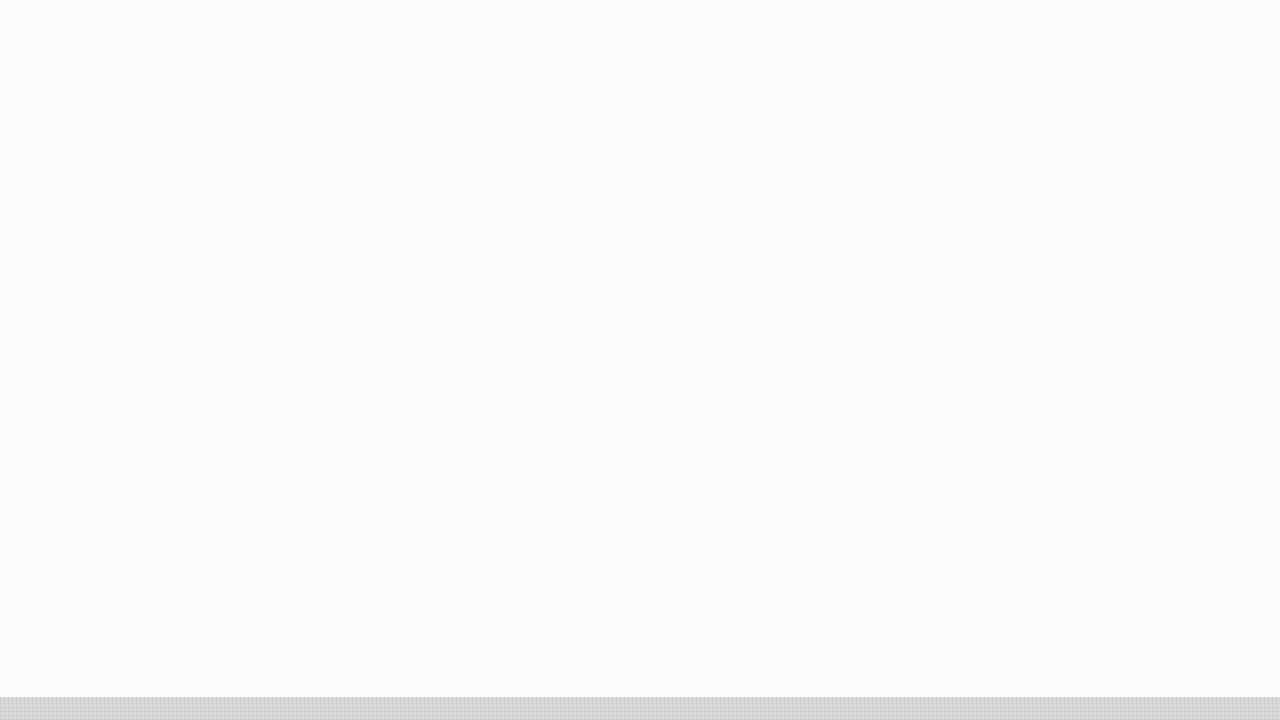
プレゼンを聞いてくれる人を惑わせるようなスライドは良いプレゼンテーションとは言えません。
そのため、シンプルなアニメで聞き手の記憶に残るように意識することが大切です。
アニメーションを使うときのルールを決めよう

アニメーションはたくさんの種類を使う必要はありません!
パワーポイントでは、多くのアニメーションが装備されています。
すべてを覚えることは難しいですし、選択肢が多ければ多いほど、悩む時間が増えてしまい、スライド制作に時間がかかってしまいます。
ですから、最初にお伝えしたようにパワポで使うアニメーションは2種類だけに絞りましょう。
その2種類とは
オブジェクトがふわっと出現する「フェード」と
オブジェクトが上下左右から流れてくる「ワイプ」です。
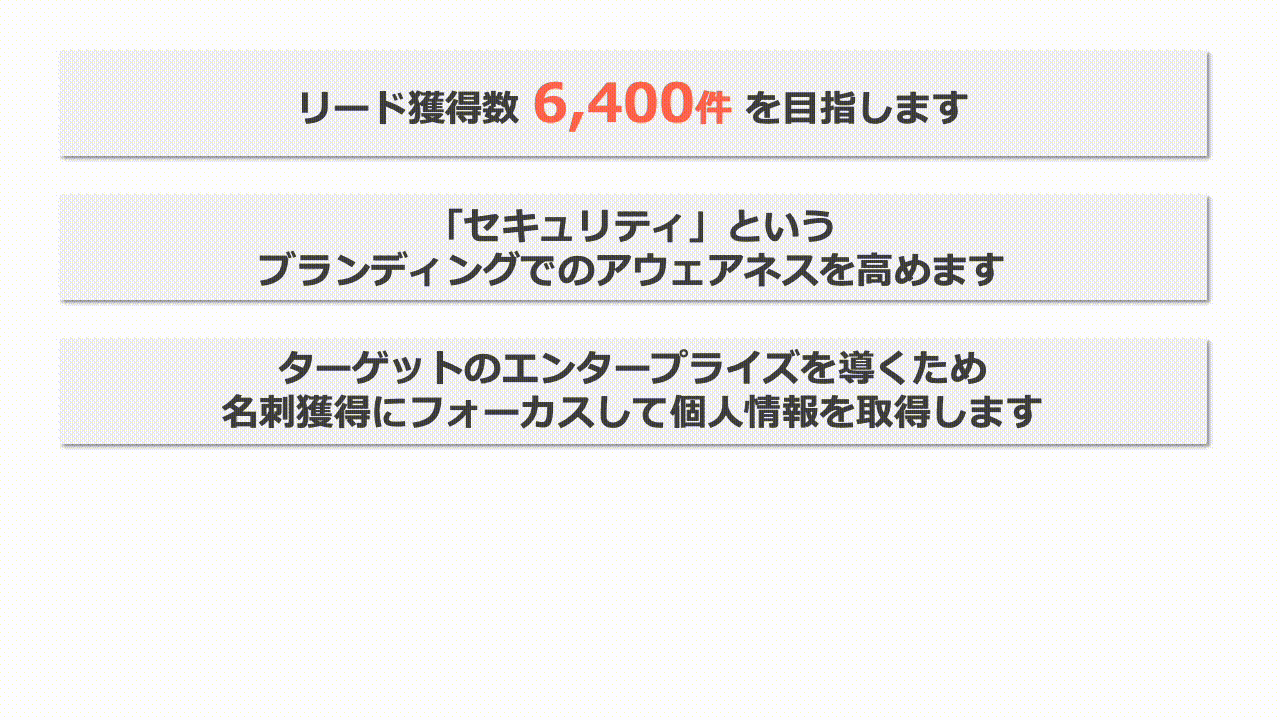
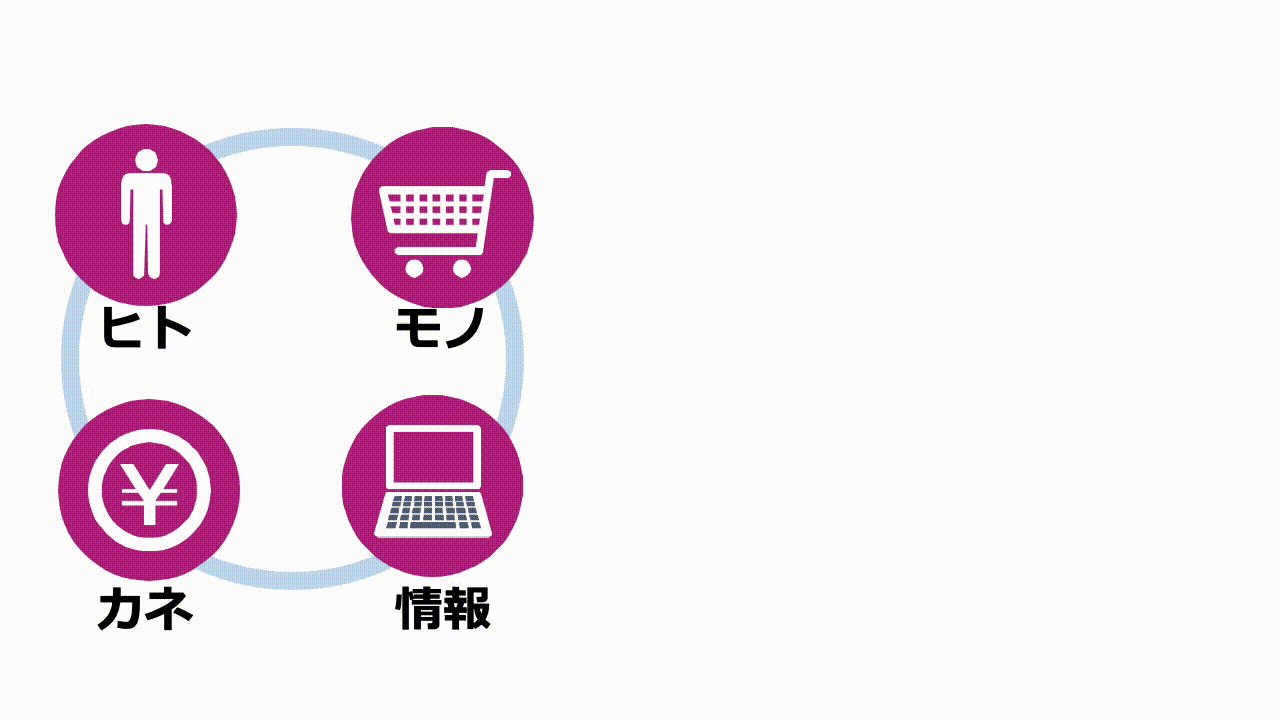
この2種類のアニメで、十分にあなたの意図を伝えることができます。
しかも、2種類に絞れば、制作時に悩むこともなくなって、余計なストレスを抱える必要がなくなります。
「フェード」と「ワイプ」の使い分け方に関しては、「フェード」はふわっと出るアニメーションなので、どんな使い方をしても問題ありません。
対して「ワイプ」はスライドして出てくるアニメーションなので、矢印をつかった先に出てくるアニメーションとして使ったり、時系列を表す際に使用しましょう。
上画像のように使用するアニメーションが2種類であれば、1スライドでアニメーションを何回か使っても問題ありません。
気をつけてもらいたいのは、1スライドでたくさんの種類のアニメーションを使って、聞き手を混乱させてしまうことなんです。
アニメーションを使う際にどのテキストや図形をアニメーションにするべきか悩んだときには、無理にアニメーションを使う必要はありません。
アニメーションをつけるべきテキストや図形は、スライドを制作していく上で、自然と判断できる様になってくると思いますので、無理やり全てのスライドにアニメーションを盛り込む必要もありませんし、最後の1スライドにアニメーションを使うだけでもいいんです。
自分で重要だと思うところや、アニメーションを使った方が説明しやすいと思うところだけ、設定するようにしましょう。
スライドの切り替えにもアニメーションを設定しよう

アニメーションは図形やテキストだけではなく、スライドの切り替えにも設定することができます。
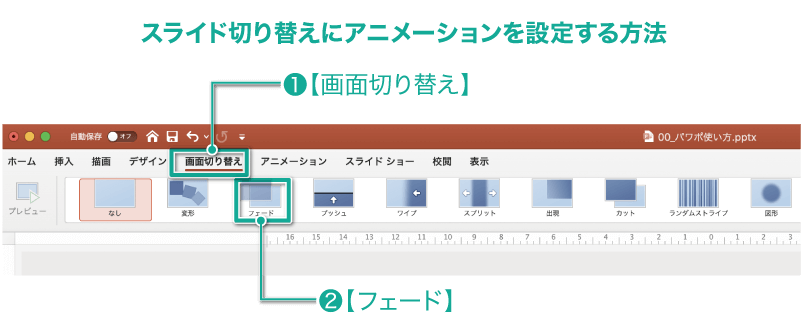
スライドの切り替えアニメーションとは、現在表示されているスライドから次のスライドへ移行する際に様々な切り替わり方を設定することができます。
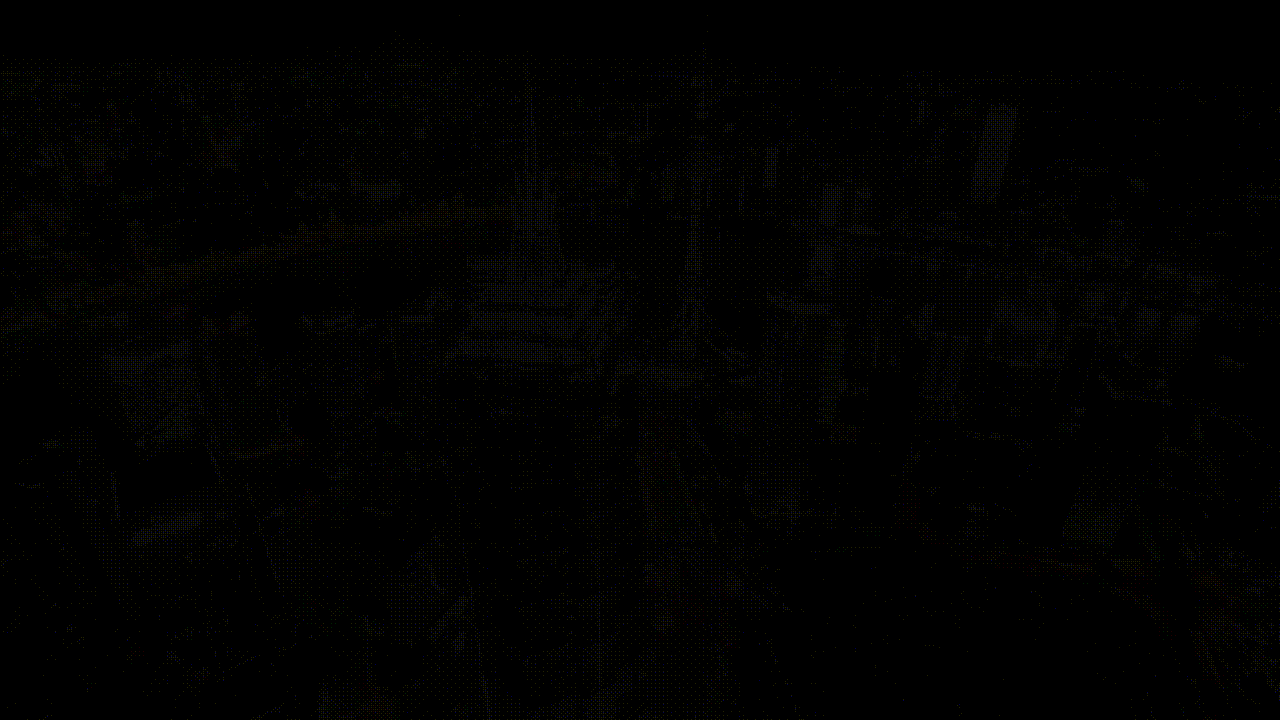
フェードでのスライドの切り替えは、ふわっと切り替わるので少しプロっぽい表現になります。
この例では少し早めの切り替えになっていますが、実際にパワポで設定してみるととても雰囲気が良くなるのでぜひ試してみてください。
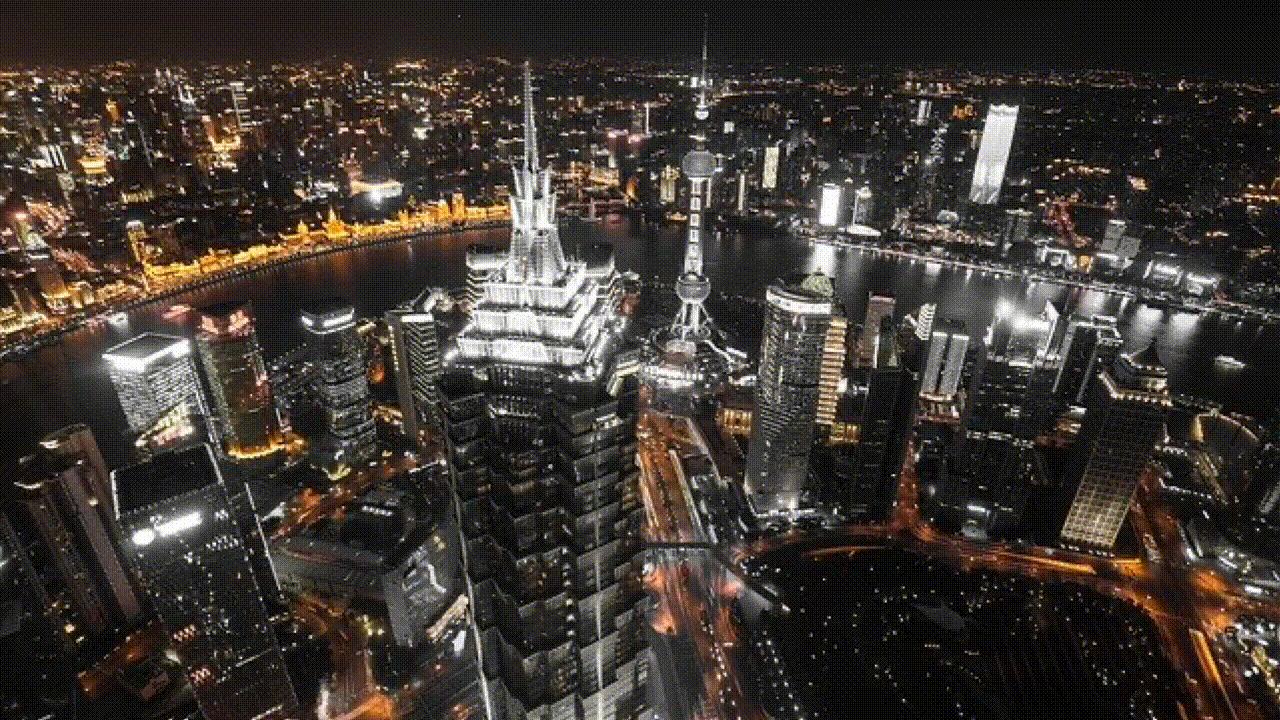
アニメなしのスライドの切り替えはサッサっとスライドが変わっていくのが分かりますね。
普通のスライドの切り替えでいいじゃん!!
って思われた方。
はい。
別に普通の切り替えでいいんです。
でも、ご自身で試されるとわかると思うんですが、スライドの切り替えにアニメーションをつけることで、スライド全体に華やかさと落ち着きが出てきます。
これはホントに感覚の問題なので、気に入らなければ無理にアニメーションをつける必要はありません。
ただ、もしもスライド切り替えにアニメーションをつけるのであれば、ここでも
「フェード」
がおすすめです。
他にもたくさんの切り替え方法がありますが、変化の大きい切り替えアニメーションは、少し安っぽく、軽い感じに受け取られてしまいますので、私個人としてみなさんにオススメしているのが「フェード」なんです。
これも是非試してみてくださいね!
まとめ
アニメーションを限定することで、聞き手にとってわかりやすく見やすいスライドを制作できるとともに、アニメーションの付け方で悩むことも減るので、制作時間を削減することもできます。
最後にアニメーションをつける際の注意点についてもう一度おさらいしておきます。
- アニメーションは「フェード」と「ワイプ」の2種類だけ
- スライドの切り替えにも「フェード」をつける
以上のことを意識してスライド制作をしてみてくださいね! 監修者 <略歴> 武蔵野美術大学卒業後、東京都港区赤坂の設計事務所にてプレゼンテーション業務に従事。数億円のオフィスビルから数百億円の都市開発事業などの提案書およびプレゼンテーション資料の作成を手がける。
2016年より会社を設立し、2018年よりマーケティング、セールスライティングを取り入れたプレゼンテーション資料制作、コンサルティング事業を開始。
現在はプレゼンテーション資料を中心に広告やチラシ、営業資料などの様々な資料を手がけ、資料制作講座も開き、資料制作の方法なども伝えている。
⇒主な制作事例はこちら

.png)
